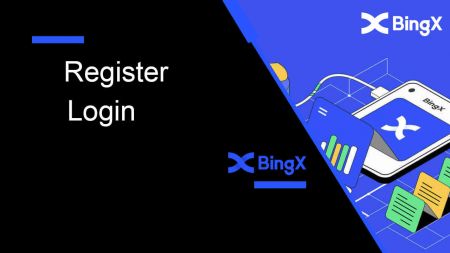Kuinka rekisteröityä ja kirjautua tilille BingX: ssä
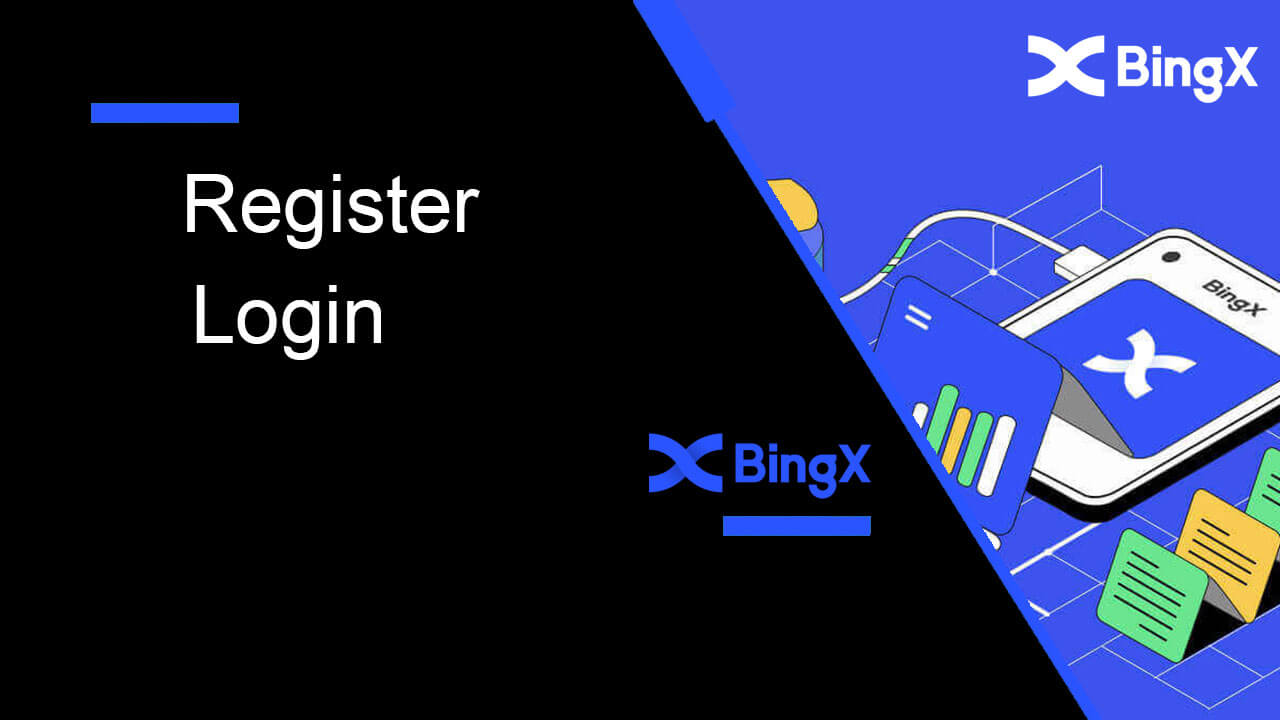
Kuinka rekisteröidä tili BingX:ssä
BingX-tilin rekisteröiminen [Mobile]
Rekisteröi tili mobiiliverkon kautta
1. Rekisteröidy valitsemalla [Rekisteröidy] BingX-kotisivun oikeasta yläkulmasta .
2. Tilisi [sähköpostiosoite] , [salasana] ja [viittauskoodi (valinnainen)] on syötettävä. Valitse [Rekisteröidy] , kun olet valinnut valintaruudun kohdan "Olet lukenut ja hyväksynyt asiakassopimuksen ja tietosuojakäytännön" vieressä.

Huomautus: Salasanasi on oltava numeroiden ja kirjainten yhdistelmä. Sen tulee sisältää vähintään 8 merkkiä.
3. Kirjoita sähköpostiisi lähetetty [Sähköpostin vahvistuskoodi] .

4. Tilisi rekisteröinti on valmis. Voit nyt kirjautua sisään ja aloittaa kaupankäynnin!

Rekisteröi tili BingX-sovelluksen kautta
1. Avaa lataamasi BingX App [ BingX App iOS ] tai [ BingX App Android ] ja napsauta kuvaketta oikeassa yläkulmassa.

2. Napsauta [Rekisteröidy] .

3. Kirjoita [Sähköposti], jota käytät tilissäsi, ja napsauta sitten [Seuraava] .

4. Suorita suojaustarkistustehtävä vetämällä liukusäädintä.

5. Kirjoita sähköpostiisi lähetetty [Sähköpostin vahvistuskoodi] ja [salasana] sekä [viittauskoodi (valinnainen)] . Valitse [Olet lukenut ja hyväksynyt palvelusopimuksen ja tietosuojakäytännön] -kohdan vieressä oleva valintaruutu ja napauta [Complete] .

6. Tilin rekisteröinti on valmis.Nyt voit kirjautua sisään aloittaaksesi kaupankäynnin!

BingX-tilin rekisteröiminen [PC]
Rekisteröi tili BingX:lle sähköpostitse
1. Ensin sinun on siirryttävä BingX-kotisivulle ja napsautettava [Rekisteröidy] .
2. Kun olet avannut rekisteröintisivun, kirjoita [Sähköpostiosoitteesi] , aseta salasanasi, napsauta [Olen lukenut hyväksynyt asiakassopimuksen ja tietosuojakäytännön] , kun olet lukenut sen, ja napsauta [Rekisteröidy] .

Muistaa:Rekisteröity sähköpostitilisi on tiiviisti yhdistetty BingX-tiliisi, joten noudata turvatoimia ja valitse vankka ja monimutkainen salasana, joka sisältää 8–20 merkkiä, mukaan lukien isot ja pienet kirjaimet, numerot ja symbolit. Merkitse erityisesti muistiin rekisteröidyn sähköpostitilin ja BingX:n salasanat ja viimeistele sitten tietueesi. Huolla niitä myös kunnolla.
3. Kirjoita sähköpostiisi lähetetty [vahvistuskoodi] .

4. Tilisi rekisteröinti on valmis, kun olet suorittanut vaiheet 1–3. Voit aloittaa kaupankäynnin BingX-alustalla.

Rekisteröi tili BingX:lle puhelinnumerolla
1. Siirry BingX:ään ja napsauta sitten [Rekisteröidy] yläreunan oikeasta kulmasta.
2. Valitse rekisteröintisivulla [Maakoodi] , anna [ Puhelinnumerosi] ja luo salasana tilillesi. Lue sitten käyttöehdot ja hyväksy ne ja napsauta [Rekisteröidy] .
Huomautus: Salasanasi on oltava numeroiden ja kirjainten yhdistelmä. Sen tulee sisältää vähintään 8 merkkiä.
3. Puhelinnumerosi saa vahvistuskoodin järjestelmästä. Anna vahvistuskoodi 60 minuutin kuluessa .
4. Onnittelut, olet onnistuneesti rekisteröitynyt BingX:ään.



Lataa BingX-sovellus
Lataa BingX App iOS
1. Lataa BingX-sovelluksemme App Storesta tai napsauta BingX: Osta BTC Crypto2. Napsauta [Get] .

3. Odota, että asennus on valmis. Sitten voit avata sovelluksen ja rekisteröityä BingX-sovellukseen.

Lataa BingX App Android
1. Avaa alla oleva sovellus puhelimessasi napsauttamalla BingX Trade Bitcoin, Buy Crypto .
2. Viimeistele lataus
napsauttamalla [Asenna] .

3. Avaa lataamasi sovellus ja rekisteröi tili BingX Appissa.

Usein kysytyt kysymykset (FAQ)
Onko ohjelma ladattava tietokoneelle tai älypuhelimelle?
Ei, se ei ole välttämätöntä. Täytä vain yrityksen verkkosivuilla oleva lomake rekisteröityäksesi ja luodaksesi henkilökohtaisen tilin.
Miksi en voi vastaanottaa tekstiviestiä?
Matkapuhelimen verkon ruuhka voi aiheuttaa ongelman. Yritä uudelleen 10 minuutin kuluttua.
Voit kuitenkin yrittää ratkaista ongelman seuraavasti:
1. Varmista, että puhelimen signaali toimii hyvin. Jos ei, siirry paikkaan, jossa voit vastaanottaa hyvän signaalin puhelimeesi.
2. Sammuta mustan listan toiminto tai muut tavat estää tekstiviestien lähettäminen;
3. Kytke puhelimesi lentotilaan, käynnistä puhelin uudelleen ja sammuta lentokonetila.
Jos mikään tarjotuista ratkaisuista ei ratkaise ongelmaasi, lähetä lippu.
Miksi en voi vastaanottaa sähköposteja?
Jos et saanut sähköpostia, voit kokeilla seuraavia vaiheita:
1. Tarkista, voitko lähettää ja vastaanottaa sähköposteja normaalisti sähköpostiohjelmassasi;
2. Varmista, että rekisteröity sähköpostiosoitteesi on oikea.
3. Tarkista, toimivatko sähköpostien vastaanottolaitteet ja verkko;
4. Yritä etsiä sähköpostisi roskapostikansiosta tai muista kansioista.
5. Määritä sallittujen osoitteiden luettelo.
Kuinka kirjautua tilille BingX: ssä
Kuinka käyttää mobiililaitetta BingX-tilillesi kirjautumiseen
Kirjaudu BingX-tilille Mobile Webin kautta
1. Siirry puhelimellasi BingX-kotisivulle ja valitse yläreunasta [Kirjaudu sisään] .
2. Anna sähköpostiosoitteesi , kirjoita salasanasi ja napsauta [Kirjaudu sisään] .

3. Suorita suojaustarkistustehtävä vetämällä liukusäädintä loppuun.

4. Kirjautuminen on nyt ohi.

Kirjaudu BingX-tilille BingX-sovelluksen kautta
1. Avaa lataamasi BingX-sovellus [BingX App iOS] tai [BingX App Android] ja valitse symboli vasemmasta yläkulmasta.

2. Paina [Kirjaudu sisään] .

3. Kirjoita [Sähköpostiosoite] ja [Salasana] , jonka olet rekisteröinyt BingX:ssä, ja napsauta [Kirjaudu] -painiketta.

4. Lopeta suojausvahvistus liu'uttamalla liukusäädintä.

5. Olemme saaneet kirjautumisprosessin valmiiksi.

Kuinka käyttää tietokonetta BingX-tilillesi kirjautumiseen
Kirjaudu BingX-tilillesi sähköpostitse
1. Siirry BingX-pääsivulle ja valitse oikeasta yläkulmasta [Kirjaudu sisään] .
2. Kun olet syöttänyt rekisteröidyn [Sähköpostiosoitteesi] ja [Salasana] , napsauta [Kirjaudu sisään] .

3. Suorita suojaustarkistustehtävä vetämällä liukusäädintä loppuun.

4. Kirjautuminen on päättynyt.

Puhelinnumeron käyttäminen BingX:ään kirjautumiseen
1. Vieraile BingX-kotisivulla ja napsauta [Kirjaudu] oikeassa yläkulmassa.

2. Napsauta [Puhelin] -painiketta , valitse suuntanumerot ja anna puhelinnumerosi ja salasanasi . Napsauta sitten [Kirjaudu sisään] .

3. Voit ratkaista suojausvarmennushaasteen siirtämällä liukusäädintä.

4. Kirjautuminen on päättynyt.

Usein kysytyt kysymykset (FAQ) kirjautumisesta
Miksi sain Tuntematon sisäänkirjautumisilmoitussähköpostin?
Tuntematon kirjautumisilmoitus on tilin turvallisuuden suojatoimenpide. Tilisi turvallisuuden suojaamiseksi BingX lähettää sinulle [Unknown Sign-in Notification] -sähköpostin, kun kirjaudut sisään uudella laitteella, uudessa paikassa tai uudesta IP-osoitteesta.
Tarkista vielä kerran, onko [Tuntematon kirjautumisilmoitus] -sähköpostissa oleva kirjautumisen IP-osoite ja sijainti sinun:
Jos on, jätä sähköposti huomioimatta.
Jos ei, nollaa kirjautumissalasana tai poista tilisi käytöstä ja lähetä lippu välittömästi välttääksesi tarpeettoman omaisuuden menetyksen.
Miksi BingX ei toimi oikein mobiiliselaimessani?
BingX:n käyttämisessä mobiiliselaimella saattaa toisinaan esiintyä ongelmia, kuten latautuminen kestää kauan, selainsovellus kaatuu tai latautuminen ei onnistu.
Tässä on joitain vianetsintävaiheita, joista voi olla apua käyttämäsi selaimen mukaan:
iOS-mobiiliselaimet (iPhone)
-
Avaa puhelimen Asetukset
-
Napsauta iPhonen tallennustilaa
-
Etsi sopiva selain
-
Napsauta Verkkosivuston tiedot Poista kaikki verkkosivuston tiedot
-
Avaa selainsovellus , siirry osoitteeseen bingx.com ja yritä uudelleen .
Mobiiliselaimille Android-mobiililaitteissa (Samsung, Huawei, Google Pixel jne.)
-
Siirry kohtaan Asetukset Laitteen hoito
-
Napsauta Optimoi nyt . Kun olet valmis, napauta Valmis .
Jos yllä oleva menetelmä epäonnistuu, kokeile seuraavaa:
-
Siirry kohtaan Asetukset Sovellukset
-
Valitse sopiva selainsovellusten tallennustila
-
Napsauta Tyhjennä välimuisti
-
Avaa selain uudelleen , kirjaudu sisään ja yritä uudelleen .
Miksi en voi vastaanottaa tekstiviestiä?
Matkapuhelimen verkon ruuhka voi aiheuttaa ongelman. Yritä uudelleen 10 minuutin kuluttua.
Voit kuitenkin yrittää ratkaista ongelman seuraavasti:
1. Varmista, että puhelimen signaali toimii hyvin. Jos ei, siirry paikkaan, jossa voit vastaanottaa hyvän signaalin puhelimeesi.
2. Sammuta mustan listan toiminto tai muut tavat estää tekstiviestit;
3. Kytke puhelimesi lentotilaan, käynnistä puhelin uudelleen ja sammuta lentokonetila.
Jos mikään tarjotuista ratkaisuista ei ratkaise ongelmaasi, lähetä lippu.